| Nombre | Traffikim(.)información Facebook Scam |
| Escribe | página web timos. |
| Descripción breve | Sitio web que pretende ser un regalo Facebook. |
| Los síntomas | El usuario puede experimentar ventanas emergentes que le hizo saber que ha ganado un premio. |
| Método de distribución | Agrupación. |
| Herramienta de detección | Descargar Malware Removal Tool, para ver si su sistema ha sido afectado por malware |
| Experiencia de usuario | Únete a nuestro foro para discutir acerca de Traffikim(.)información Facebook Scam. |
Traffikim.info es otro sitio web timos que atrae a los usuarios a introducir su información personal y financiera a través de las redes sociales. El sitio que se parece a las versiones móviles de Facebook comienza con el siguiente mensaje:
→“Todos los lunes seleccionamos uno de los visitantes la suerte de conseguir una oferta especial de nuestros patrocinadores, como el nuestro “gracias” por ser un usuario móvil leal Facebook.
Hoy en día esto podría ser usted! Se puede seleccionar cualquier 1 de estas ofertas impresionantes para su oportunidad de obtener una recompensa increíble.
Nota: Estas ofertas exclusivas son limitados y pueden ser derribados en cualquier momento para actuar con rapidez. Detalles aplican “.
Los usuarios se les recomienda evitar este sitio web y para escanear inmediatamente sus ordenadores, ya que esta redirección timos pueden ser administrados por las redes sociales de inundación de virus tales como Facebook mediante mensajes de spam o mensajes.
Traffikim(.)información Facebook estafa - ¿Cómo lo consigo?
Los expertos creen que este sitio web de terceros pretendiendo Facebook puede ser causado por un programa no deseado o una virus en el PC afectado o por equipos afectados de uno de los amigos en los círculos sociales de los usuarios. Algunos bots en las redes sociales pueden venir en forma de juegos en línea que colocarlas en la nombre de usuario y uno de los enlaces maliciosos de esos mensajes pueden ser traffikim.info estafar a página web.
Traffikim(.)información Facebook estafa - más acerca de él
Esta estafa particular, pretende ser oficiales del sorteo Facebook. Una vez redirigida a él, el usuario ve la siguiente ventana emergente:
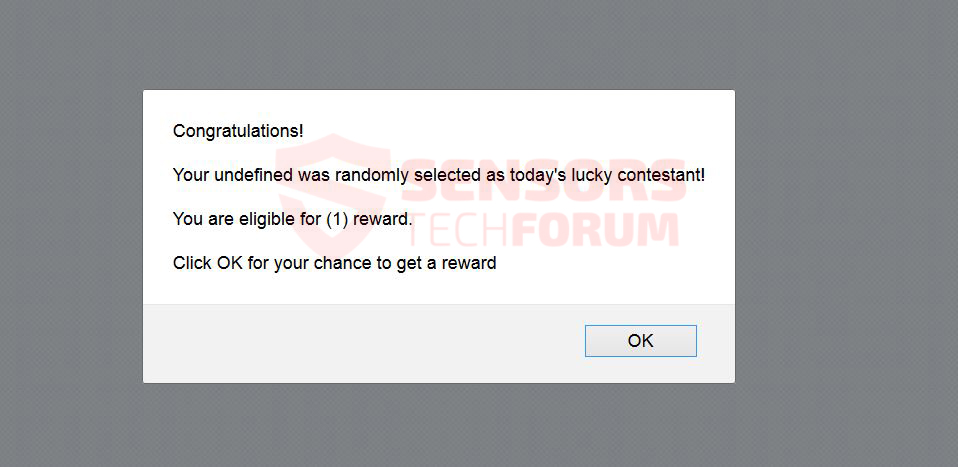
Después de hacer clic en 'De acuerdo' Entonces, el usuario se transfiere al sitio cuestionable que dice que hay un claro indicativo diaria. Sin embargo, no confían en este tipo de fraude en modo alguno, ya que podría caer en una gran trampa si lo hace. Qué es más, el sitio web de dudosa ofrece una selección de varios premios, bajo la cual hay una lista de los comentarios de los usuarios, que puede o no ser falso. Algunos usuarios incluso han tomado fotos de las recompensas, el aumento de la probabilidad del capó del usuario confiar en ellos.
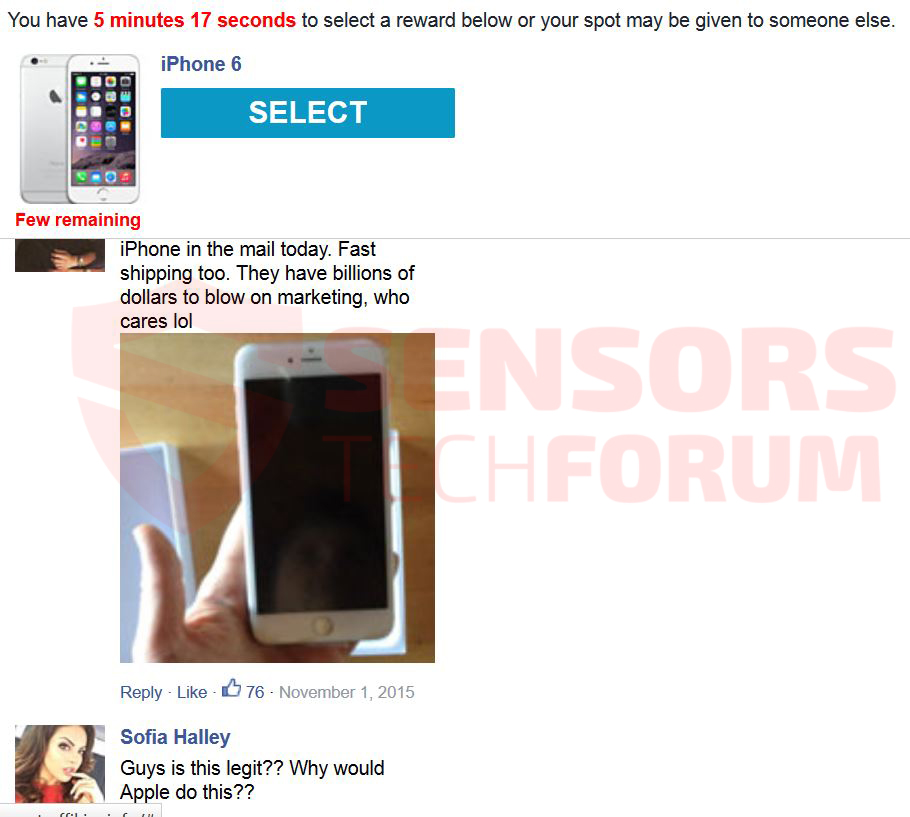
Una vez que el usuario ha hecho una elección qué recompensa para recibir, no es una falsificación temporizador de cuenta atrás de 5 acta que no hace absolutamente nada después de la expiración. Qué es más, la propia página web no cuentan con una política de privacidad y es muy recomendable si se encuentra con sitios sin ningún tipo de términos y condiciones de hacer caso omiso de ellos, ya que pueden ser potencialmente peligroso.

La página web puede ser no funcional, ya que los botones en él no son operativa y no pasó nada, pero los expertos creen que puede ser utilizado en combinación con una aplicación que posiblemente modifica el contenido del sitio, ya sea a infectar al usuario con malware o redirigirlo a otros sitios.
Extracción Traffikim(.)información Virus Completamente estafa
Puesto que es muy probable que este tipo de fraude puede estar en su equipo debido a un programa no deseado en ella, los usuarios están altamente aconseja seguir las instrucciones paso a paso a continuación hacia manualmente la identificación y la eliminación de cualquier progra sospechosaMS que puede ser compatible con AD en su ordenador. Más aún, los usuarios deben cambiar las contraseñas de sus cuentas de redes sociales, correos electrónicos y otras cuentas en línea, ya que su información puede verse comprometida. Para una máxima eficiencia en la identificación de cualquier posible amenaza, es recomendable analizar su equipo más de una vez con un programa anti-malware avanzado que se asegurará de objetos asociados con traffikim.info se retiran de ella.
En el caso de esta redirección ha llegado a través de un programa malicioso en su ordenador, utilizar estos pasos para identificar y sacarlo de ella:
Paso 1: Eliminar / Desinstalar Traffikim(.)información Facebook estafa en Windows
Aquí es un método en unos sencillos pasos para eliminar ese programa. No importa si usted está utilizando Windows 8, 7, Vista o XP, esos pasos conseguirán el trabajo hecho. Arrastrando el programa o su carpeta a la papelera de reciclaje puede ser una muy mala decisión. Si lo haces, partes y piezas del programa se quedan atrás, y que puede conducir a un trabajo inestable de su PC, errores con las asociaciones de tipo de archivo y otras actividades desagradables. La forma correcta de obtener un programa de ordenador es de desinstalarla. Para hacer eso:
Seleccione el programa que desea quitar, y pulse “Desinstalar” (fig.3).
Siga las instrucciones anteriores y se le desinstalar correctamente Traffikim(.)información Facebook Scam.
Paso 2: Retire Traffikim(.)Facebook estafa información desde el navegador
Seleccione el “Complementos” icono en el menú
Seleccionar Traffikim(.)información Facebook Scam y haga clic en “Quitar”
Después Traffikim(.)información Facebook Scam se elimina, reinicie Mozilla Firefox cerrando desde el rojo “X” en la esquina superior derecha y empezar de nuevo.
Seleccionar Traffikim(.)información Facebook Scam para eliminar, y luego haga clic en 'Desactivar’. Una ventana emergente aparecerá para informarle de que está a punto de desactivar la barra de herramientas seleccionado, y algunas barras de herramientas adicionales pueden ser desactivados, así. Deje todas las casillas marcadas, y haga clic en 'Desactivar’.
Después Traffikim(.)información Facebook Scam ha sido eliminado, Reanudar Internet Explorer mediante el cierre desde el rojo 'X’ en la esquina superior derecha y empezar de nuevo.
Abra el menú desplegable haciendo clic en el icono de engranaje en la parte superior esquina derecha.

En el menú desplegable seleccione 'Preferencias’
En la nueva ventana seleccione 'Extensiones’
Haga clic una vez en Traffikim(.)información Facebook Scam
Haga clic en 'Desinstalar’
Una ventana emergente aparecerá que pide la confirmación para desinstalar Traffikim(.)información Facebook Scam. Seleccionar 'Desinstalar’ otra vez, y la Traffikim(.)Facebook estafa información se eliminará.
Paso 3: Retire Traffikim(.)Facebook estafa información automáticamente mediante la descarga de un programa anti-malware avanzado.
- Ventanas
- Mac OS X
- Google Chrome
- Mozilla Firefox
- Microsoft Edge
- Safari
- Internet Explorer
- Detener Push Pop-ups
Cómo quitar Traffikim(.)info Facebook Scam desde Windows.
Paso 1: Escanear en busca de Traffikim(.)información Facebook estafa con la herramienta de SpyHunter Anti-Malware



Paso 2: Inicie su PC en modo seguro





Paso 3: Desinstalar Traffikim(.)info Facebook Scam y software relacionado de Windows
Pasos de desinstalación para Windows 11



Pasos de desinstalación para Windows 10 y versiones anteriores
Aquí es un método en pocos y sencillos pasos que debe ser capaz de desinstalar la mayoría de los programas. No importa si usted está utilizando Windows 10, 8, 7, Vista o XP, esos pasos conseguirán el trabajo hecho. Arrastrando el programa o su carpeta a la papelera de reciclaje puede ser una muy mala decisión. Si lo haces, partes y piezas del programa se quedan atrás, y que puede conducir a un trabajo inestable de su PC, errores con las asociaciones de tipo de archivo y otras actividades desagradables. La forma correcta de obtener un programa de ordenador es de desinstalarla. Para hacer eso:


 Siga las instrucciones anteriores y se le desinstalar correctamente la mayoría de los programas.
Siga las instrucciones anteriores y se le desinstalar correctamente la mayoría de los programas.
Paso 4: Limpiar cualquier registro, Created by Traffikim(.)info Facebook Scam on Your PC.
Los registros normalmente dirigidos de máquinas Windows son los siguientes:
- HKEY_LOCAL_MACHINE Software Microsoft Windows CurrentVersion Run
- HKEY_CURRENT_USER Software Microsoft Windows CurrentVersion Run
- HKEY_LOCAL_MACHINE Software Microsoft Windows CurrentVersion RunOnce
- HKEY_CURRENT_USER Software Microsoft Windows CurrentVersion RunOnce
Puede acceder a ellos abriendo el editor del registro de Windows y eliminar cualquier valor, creado por Traffikim(.)info Facebook Scam there. Esto puede ocurrir siguiendo los pasos debajo:


 Propina: Para encontrar un valor creado por virus, usted puede hacer clic derecho sobre él y haga clic "Modificar" para ver qué archivo que está configurado para ejecutarse. Si esta es la ubicación del archivo de virus, quitar el valor.
Propina: Para encontrar un valor creado por virus, usted puede hacer clic derecho sobre él y haga clic "Modificar" para ver qué archivo que está configurado para ejecutarse. Si esta es la ubicación del archivo de virus, quitar el valor.
Video Removal Guide for Traffikim(.)información Facebook Scam (Ventanas).
Deshazte de Traffikim(.)info Facebook Scam desde Mac OS X.
Paso 1: Desinstalar Traffikim(.)info Facebook Scam and remove related files and objects





Mac le mostrará una lista de elementos que se inicia automáticamente cuando se conecte. Busque aplicaciones sospechosas idénticas o similares a Traffikim(.)información Facebook Scam. Compruebe la aplicación que desea detener la ejecución de forma automática y luego seleccione en el Minus ("-") icono para ocultarlo.
- Ir Descubridor.
- En la barra de búsqueda, escriba el nombre de la aplicación que desea eliminar.
- Por encima de la barra de búsqueda cambiar los dos menús desplegables para "Sistema de Archivos" y "Están incluidos" de manera que se puede ver todos los archivos asociados con la aplicación que desea eliminar. Tenga en cuenta que algunos de los archivos no pueden estar relacionados con la aplicación así que mucho cuidado, que los archivos que elimine.
- Si todos los archivos que están relacionados, sostener el ⌘ + A para seleccionar y luego los llevan a "Basura".
En caso de que no pueda eliminar Traffikim(.)info Facebook Scam vía Paso 1 encima:
En caso de que usted no puede encontrar los archivos de virus y objetos en sus solicitudes u otros lugares que hemos mostrado anteriormente, puede buscar manualmente para ellos en las bibliotecas de su Mac. Pero antes de hacer esto, Por favor, lea la declaración de abajo:



Puede repetir el mismo procedimiento con los siguientes Biblioteca directorios:
→ ~ / Library / LaunchAgents
/Library / LaunchDaemons
Propina: ~ es allí a propósito, porque conduce a más LaunchAgents.
Paso 2: Buscar y eliminar Traffikim(.)info Facebook Scam files from your Mac
Cuando tiene problemas en su Mac como resultado de scripts y programas no deseados como Traffikim(.)información Facebook Scam, la forma recomendada de eliminar la amenaza es mediante el uso de un programa anti-malware. SpyHunter para Mac ofrece funciones de seguridad avanzadas junto con otros módulos que mejorarán la seguridad de su Mac y la protegerán en el futuro.
Video Removal Guide for Traffikim(.)información Facebook Scam (Mac)
Retire Traffikim(.)info Facebook estafa de Google Chrome.
Paso 1: Inicie Google Chrome y abra el menú desplegable

Paso 2: Mueva el cursor sobre "Instrumentos" y luego desde el menú ampliado elegir "Extensiones"

Paso 3: Desde el abierto "Extensiones" Menú localizar la extensión no deseada y haga clic en su "Quitar" botón.

Paso 4: Después se retira la extensión, reiniciar Google Chrome cerrando desde el rojo "X" botón en la esquina superior derecha y empezar de nuevo.
Borrar Traffikim(.)info Estafa de Facebook de Mozilla Firefox.
Paso 1: Inicie Mozilla Firefox. Abra la ventana del menú:

Paso 2: Seleccione el "Complementos" icono en el menú.

Paso 3: Seleccione la extensión no deseada y haga clic "Quitar"

Paso 4: Después se retira la extensión, reinicie Mozilla Firefox cerrando desde el rojo "X" botón en la esquina superior derecha y empezar de nuevo.
Desinstalar Traffikim(.)info Estafa de Facebook de Microsoft Edge.
Paso 1: Inicie el navegador Edge.
Paso 2: Abra el menú desplegable haciendo clic en el icono en la esquina superior derecha.

Paso 3: En el menú desplegable seleccione "Extensiones".

Paso 4: Elija la extensión sospechosa de ser maliciosa que desea eliminar y luego haga clic en el ícono de ajustes.

Paso 5: Elimine la extensión maliciosa desplazándose hacia abajo y luego haciendo clic en Desinstalar.

Retire Traffikim(.)info Estafa de Facebook de Safari
Paso 1: Inicie la aplicación Safari.
Paso 2: Después de solo pasar el cursor del ratón a la parte superior de la pantalla, haga clic en el texto de Safari para abrir su menú desplegable.
Paso 3: En el menú, haga clic en "Preferencias".

Paso 4: Después de esto, seleccione la pestaña 'Extensiones'.

Paso 5: Haga clic una vez en la extensión que desea eliminar.
Paso 6: Haga clic en 'Desinstalar'.

Una ventana emergente aparecerá que pide la confirmación para desinstalar la extensión. Seleccionar 'Desinstalar' otra vez, y la Traffikim(.)Facebook estafa información se eliminará.
Elimina a Traffikim(.)info Facebook Scam de Internet Explorer.
Paso 1: Inicie Internet Explorer.
Paso 2: Haga clic en el ícono de ajustes con la etiqueta 'Herramientas' para abrir el menú desplegable y seleccione 'Administrar complementos'

Paso 3: En la ventana 'Administrar complementos'.

Paso 4: Seleccione la extensión que desea eliminar y luego haga clic en 'Desactivar'. Aparecerá una ventana emergente para informarle de que está a punto de desactivar la extensión seleccionada, y algunos más complementos podrían estar desactivadas, así. Deje todas las casillas marcadas, y haga clic en 'Desactivar'.

Paso 5: Después de la extensión no deseada se ha eliminado, reinicie Internet Explorer cerrándolo desde el botón rojo 'X' ubicado en la esquina superior derecha y vuelva a iniciarlo.
Elimine las notificaciones automáticas de sus navegadores
Desactivar las notificaciones push de Google Chrome
Para deshabilitar las notificaciones push del navegador Google Chrome, por favor, siga los siguientes pasos:
Paso 1: Ir Ajustes en Chrome.

Paso 2: En la configuración de, seleccione “Ajustes avanzados":

Paso 3: Haga clic en "Configuración de contenido":

Paso 4: Abierto "Notificaciones":

Paso 5: Haga clic en los tres puntos y elija Bloquear, Editar o quitar opciones:

Eliminar notificaciones push en Firefox
Paso 1: Ir a Opciones de Firefox.

Paso 2: Ir a la configuración", escriba "notificaciones" en la barra de búsqueda y haga clic en "Ajustes":

Paso 3: Haga clic en "Eliminar" en cualquier sitio en el que desee que desaparezcan las notificaciones y haga clic en "Guardar cambios"

Detener notificaciones push en Opera
Paso 1: En ópera, prensa ALT + P para ir a Configuración.

Paso 2: En Configuración de búsqueda, escriba "Contenido" para ir a Configuración de contenido.

Paso 3: Abrir notificaciones:

Paso 4: Haz lo mismo que hiciste con Google Chrome (explicado a continuación):

Elimina las notificaciones automáticas en Safari
Paso 1: Abrir preferencias de Safari.

Paso 2: Elija el dominio desde el que desea que desaparezcan las ventanas emergentes push y cámbielo a "Negar" de "Permitir".
Traffikim(.)info Facebook Scam-FAQ
What Is Traffikim(.)información Facebook Scam?
The Traffikim(.)info Facebook Scam threat is adware or virus de la redirección de navegador.
Puede ralentizar significativamente su computadora y mostrar anuncios. La idea principal es que su información sea probablemente robada o que aparezcan más anuncios en su dispositivo..
Los creadores de dichas aplicaciones no deseadas trabajan con esquemas de pago por clic para que su computadora visite sitios web de riesgo o de diferentes tipos que pueden generarles fondos.. Es por eso que ni siquiera les importa qué tipo de sitios web aparecen en los anuncios.. Esto hace que su software no deseado sea indirectamente riesgoso para su sistema operativo..
What Are the Symptoms of Traffikim(.)información Facebook Scam?
Hay varios síntomas que se deben buscar cuando esta amenaza en particular y también las aplicaciones no deseadas en general están activas:
Síntoma #1: Su computadora puede volverse lenta y tener un bajo rendimiento en general.
Síntoma #2: Tienes barras de herramientas, complementos o extensiones en sus navegadores web que no recuerda haber agregado.
Síntoma #3: Ves todo tipo de anuncios, como resultados de búsqueda con publicidad, ventanas emergentes y redireccionamientos para que aparezcan aleatoriamente.
Síntoma #4: Ves aplicaciones instaladas en tu Mac ejecutándose automáticamente y no recuerdas haberlas instalado.
Síntoma #5: Ve procesos sospechosos ejecutándose en su Administrador de tareas.
Si ve uno o más de esos síntomas, entonces los expertos en seguridad recomiendan que revise su computadora en busca de virus.
¿Qué tipos de programas no deseados existen??
Según la mayoría de los investigadores de malware y expertos en ciberseguridad, las amenazas que actualmente pueden afectar su dispositivo pueden ser software antivirus falso, adware, secuestradores de navegador, clickers, optimizadores falsos y cualquier forma de programas basura.
Qué hacer si tengo un "virus" like Traffikim(.)información Facebook Scam?
Con pocas acciones simples. Primero y ante todo, es imperativo que sigas estos pasos:
Paso 1: Encuentra una computadora segura y conectarlo a otra red, no en el que se infectó tu Mac.
Paso 2: Cambiar todas sus contraseñas, a partir de sus contraseñas de correo electrónico.
Paso 3: Habilitar autenticación de dos factores para la protección de sus cuentas importantes.
Paso 4: Llame a su banco para cambiar los datos de su tarjeta de crédito (código secreto, etc) si ha guardado su tarjeta de crédito para compras en línea o ha realizado actividades en línea con su tarjeta.
Paso 5: Asegurate que llame a su ISP (Proveedor de Internet u operador) y pedirles que cambien su dirección IP.
Paso 6: Cambia tu Contraseña de wifi.
Paso 7: (Opcional): Asegúrese de escanear todos los dispositivos conectados a su red en busca de virus y repita estos pasos para ellos si se ven afectados.
Paso 8: Instalar anti-malware software con protección en tiempo real en cada dispositivo que tenga.
Paso 9: Trate de no descargar software de sitios de los que no sabe nada y manténgase alejado de sitios web de baja reputación en general.
Si sigue estas recomendaciones, su red y todos los dispositivos se volverán significativamente más seguros contra cualquier amenaza o software invasivo de información y estarán libres de virus y protegidos también en el futuro.
How Does Traffikim(.)info Facebook Scam Work?
Una vez instalado, Traffikim(.)info Facebook Scam can recolectar datos usando rastreadores. Estos datos son sobre tus hábitos de navegación web., como los sitios web que visita y los términos de búsqueda que utiliza. Luego se utiliza para dirigirle anuncios o para vender su información a terceros..
Traffikim(.)info Facebook Scam can also descargar otro software malicioso en su computadora, como virus y spyware, que puede usarse para robar su información personal y mostrar anuncios riesgosos, que pueden redirigir a sitios de virus o estafas.
Is Traffikim(.)info Facebook Scam Malware?
La verdad es que los programas basura (adware, secuestradores de navegador) no son virus, pero puede ser igual de peligroso ya que pueden mostrarle y redirigirlo a sitios web de malware y páginas fraudulentas.
Muchos expertos en seguridad clasifican los programas potencialmente no deseados como malware. Esto se debe a los efectos no deseados que pueden causar los PUP., como mostrar anuncios intrusivos y recopilar datos del usuario sin el conocimiento o consentimiento del usuario.
About the Traffikim(.)info Facebook Scam Research
El contenido que publicamos en SensorsTechForum.com, this Traffikim(.)info Facebook Scam how-to removal guide included, es el resultado de una extensa investigación, trabajo duro y la dedicación de nuestro equipo para ayudarlo a eliminar el, problema relacionado con el adware, y restaurar su navegador y sistema informático.
How did we conduct the research on Traffikim(.)información Facebook Scam?
Tenga en cuenta que nuestra investigación se basa en una investigación independiente. Estamos en contacto con investigadores de seguridad independientes, gracias a lo cual recibimos actualizaciones diarias sobre el último malware, adware, y definiciones de secuestradores de navegadores.
Además, the research behind the Traffikim(.)info Facebook Scam threat is backed with VirusTotal.
Para comprender mejor esta amenaza en línea, Consulte los siguientes artículos que proporcionan detalles informados..


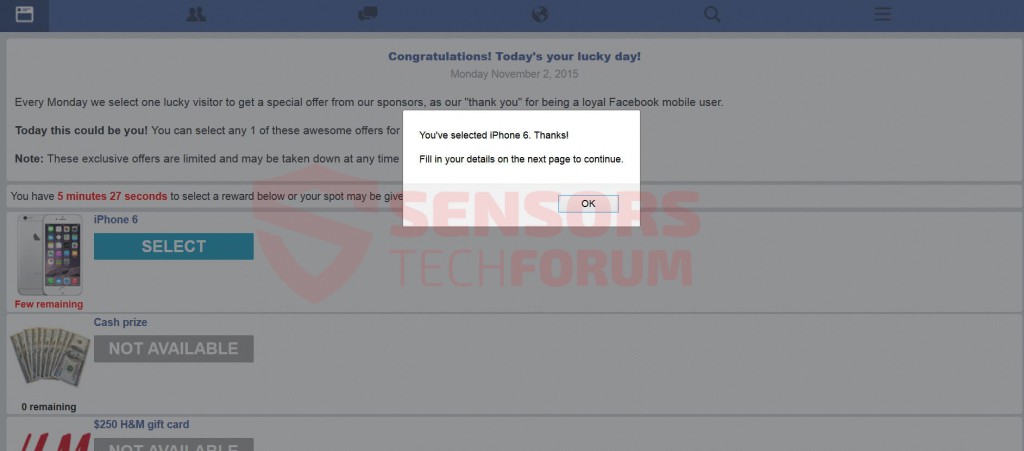













 1. Instalar SpyHunter para buscar y eliminar Traffikim(.)información Facebook Scam.
1. Instalar SpyHunter para buscar y eliminar Traffikim(.)información Facebook Scam.


 1. Instalar Malwarebytes Anti-Malware para buscar y eliminar Traffikim(.)información Facebook Scam.
1. Instalar Malwarebytes Anti-Malware para buscar y eliminar Traffikim(.)información Facebook Scam.







 1. Instalar Stopzilla Anti Malware para buscar y eliminar Traffikim(.)información Facebook Scam.
1. Instalar Stopzilla Anti Malware para buscar y eliminar Traffikim(.)información Facebook Scam.



















